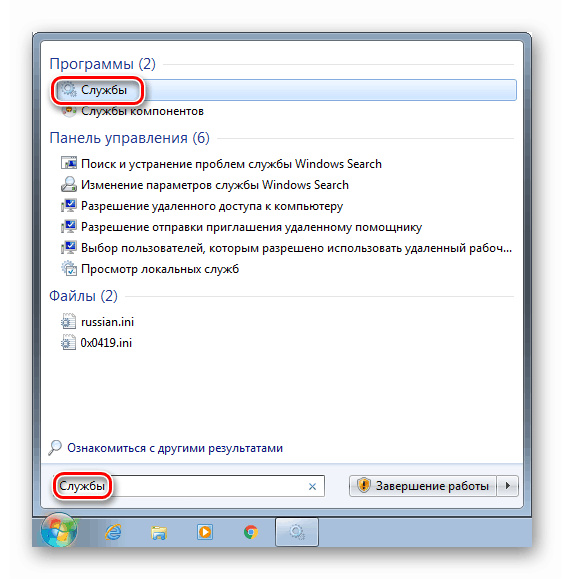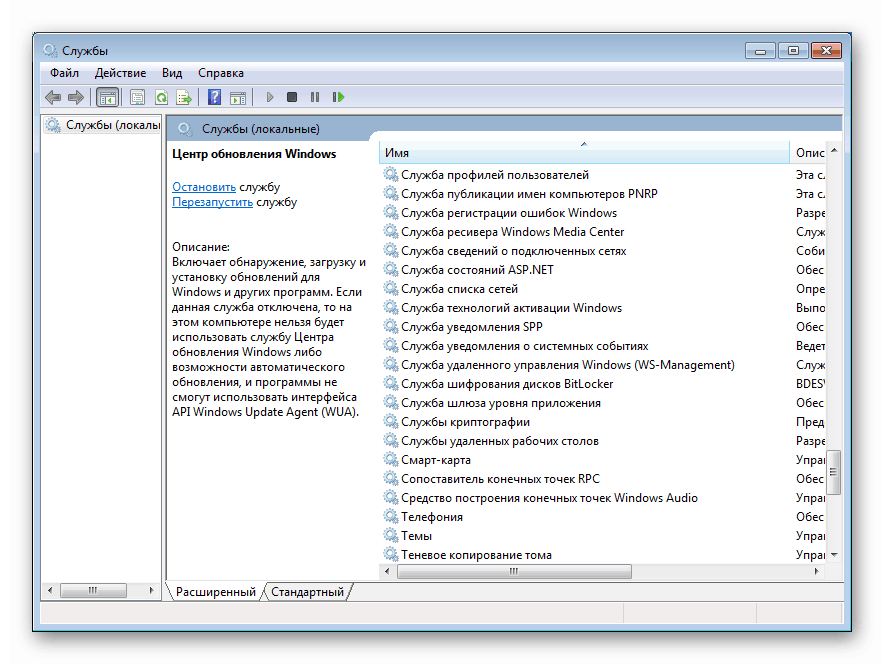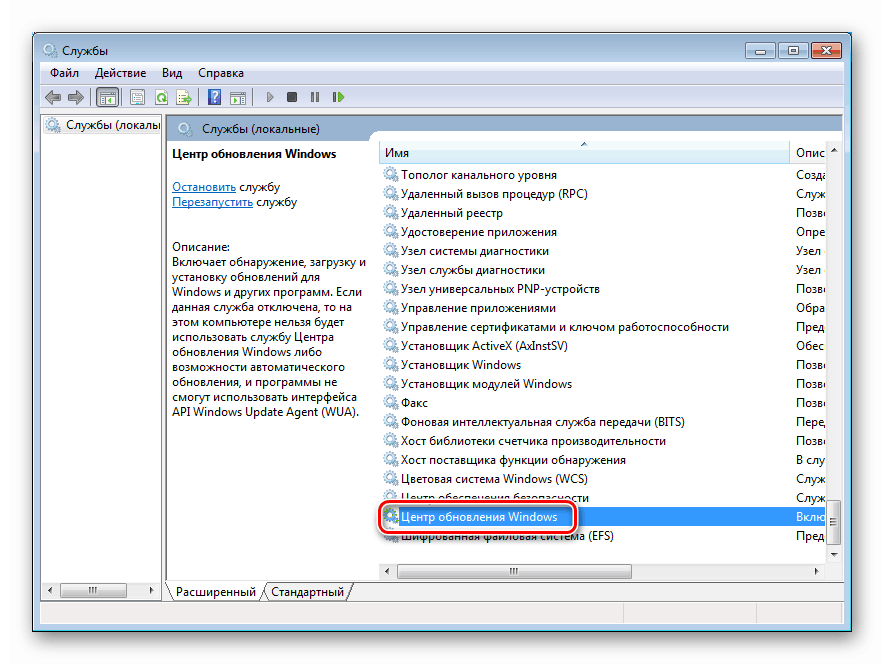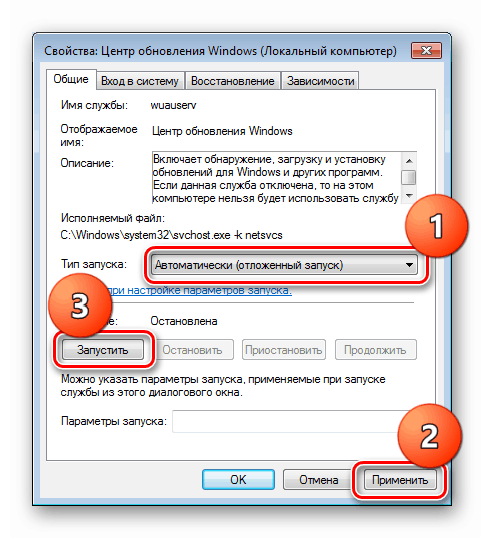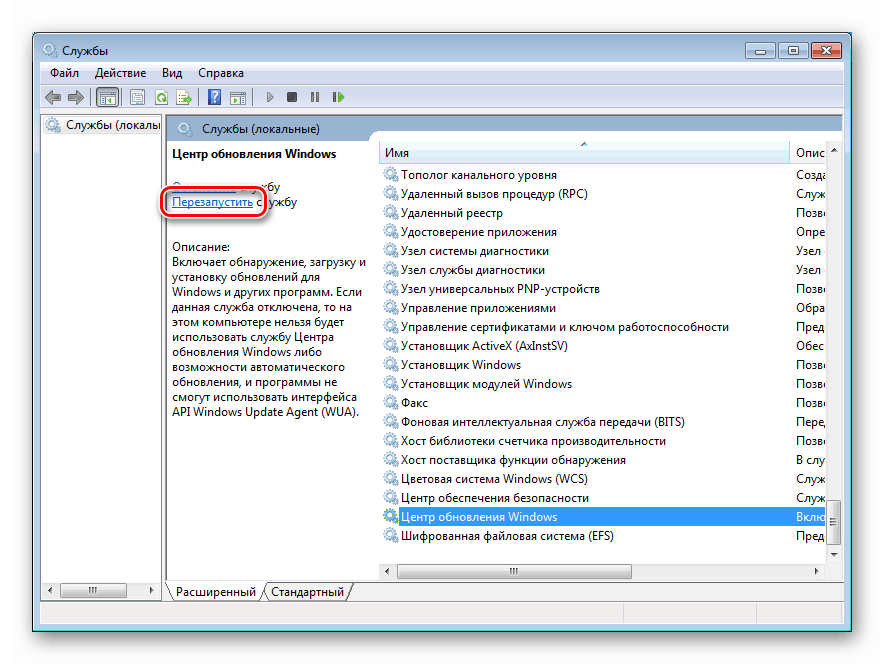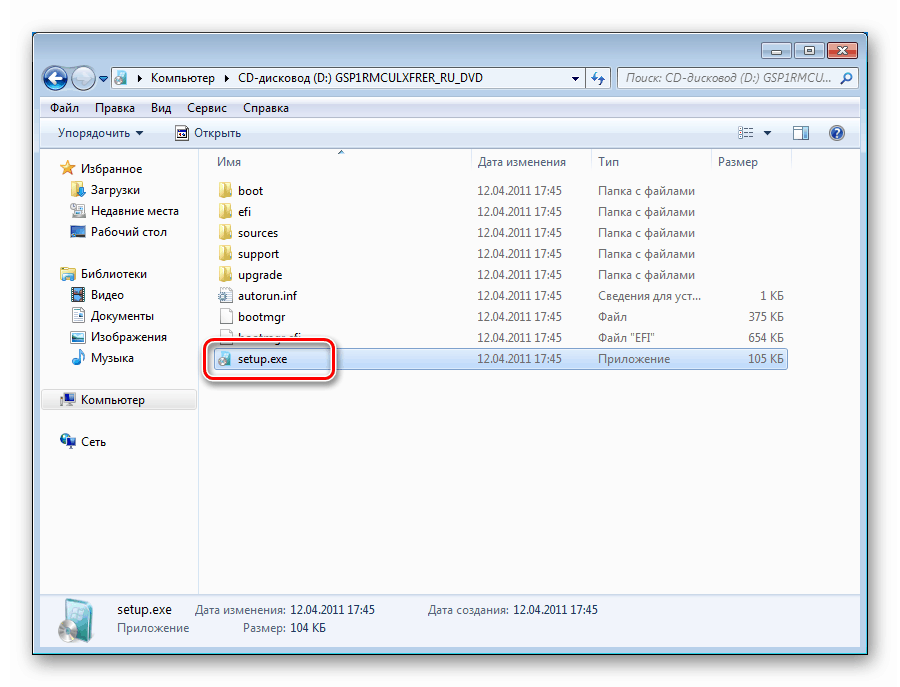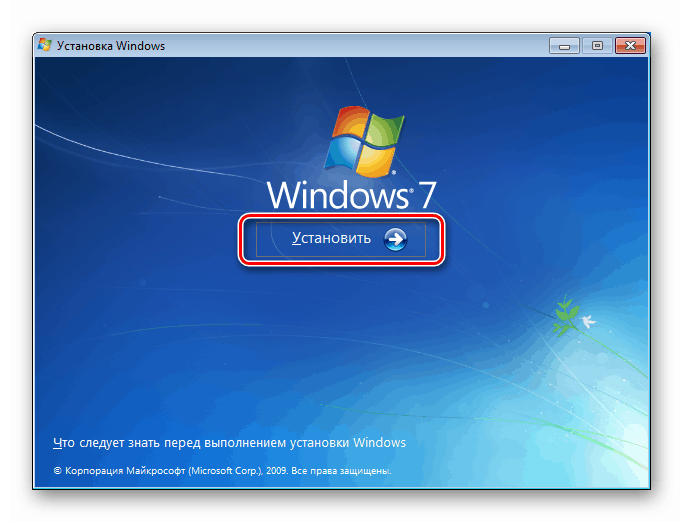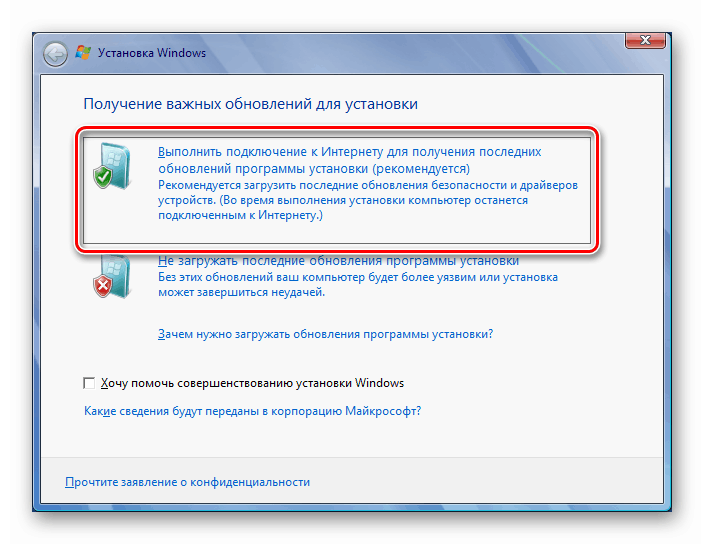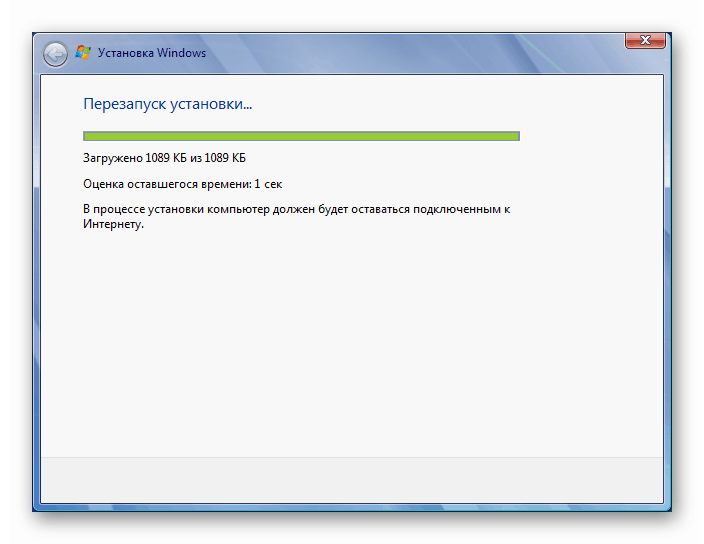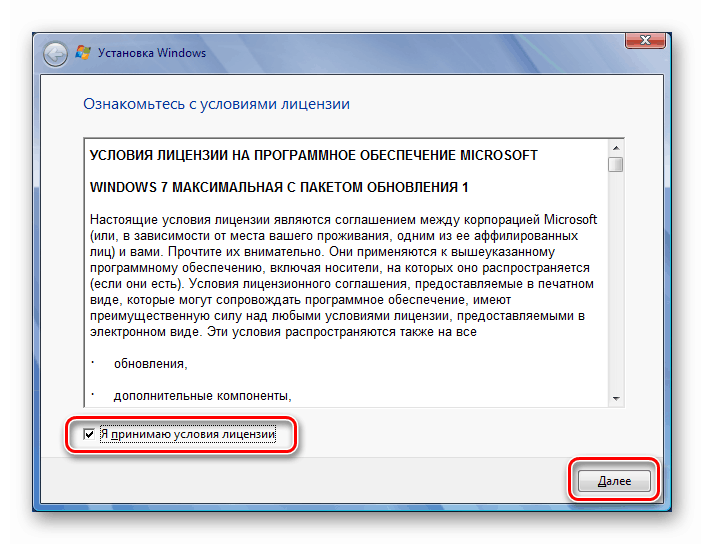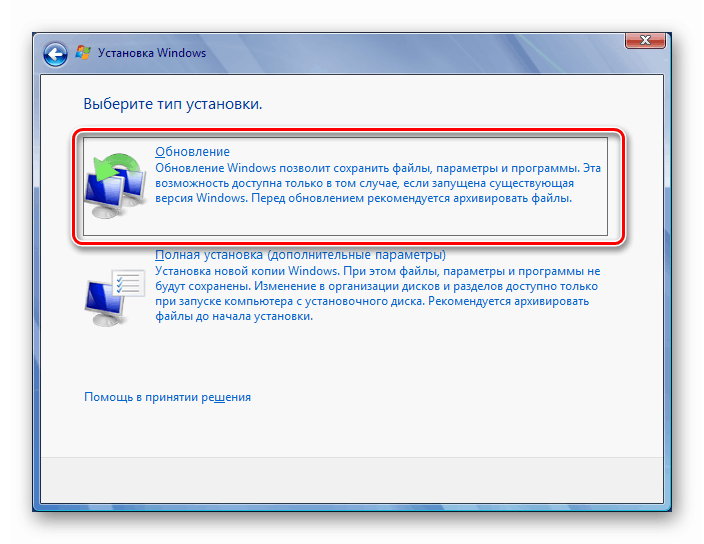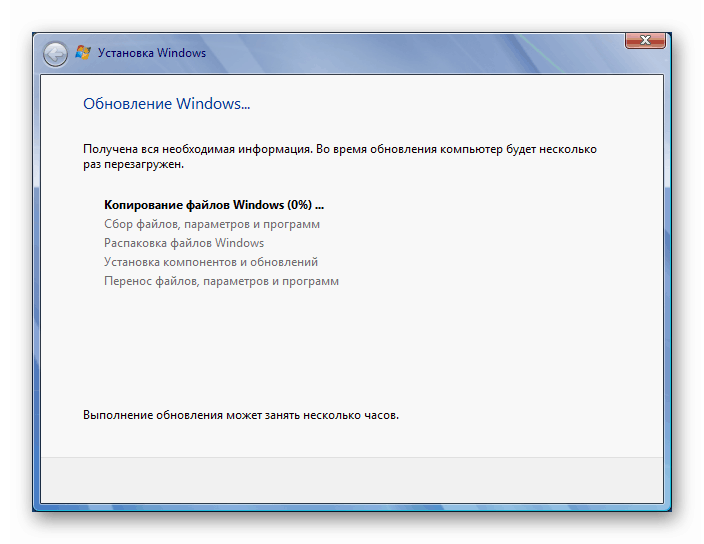Поправите грешку 0к80070490 у оперативном систему Виндовс 7

Грешке које се појаве у Виндовс-у често се не манифестују док се корисник не окрене било којој функцији система. Говорит ћемо о једном од ових седам проблема са кодом 0к80070490 у овом чланку.
Садржај
Грешка 0к80070490 у оперативном систему Виндовс 7
Ова грешка се појављује током покушаја добијања или инсталирања исправки и, у ретким случајевима, током инсталације система. Постоји неколико разлога за неуспех. Главни је корупција датотека система за похрану компоненти система. Надаље, размотрићемо и друге опције, на пример, неправилан рад сервиса и утицај антивирусног програма треће стране.
Разлог 1: Антивирус
Софтвер треће стране одговоран за спречавање вирусних напада може да омета рад неких компоненти, укључујући Центар за надоградњу . Антивируси прилично често, из разлога познатих само програмерима, укључују такозвани параноични режим и блокирају све „сумњиве“ процесе и датотеке. Можете исправити ситуацију привремено искључењем заштите. Ако се грешка и даље појављује, вриједно је покушати поново инсталирати или потпуно замијенити софтвер.
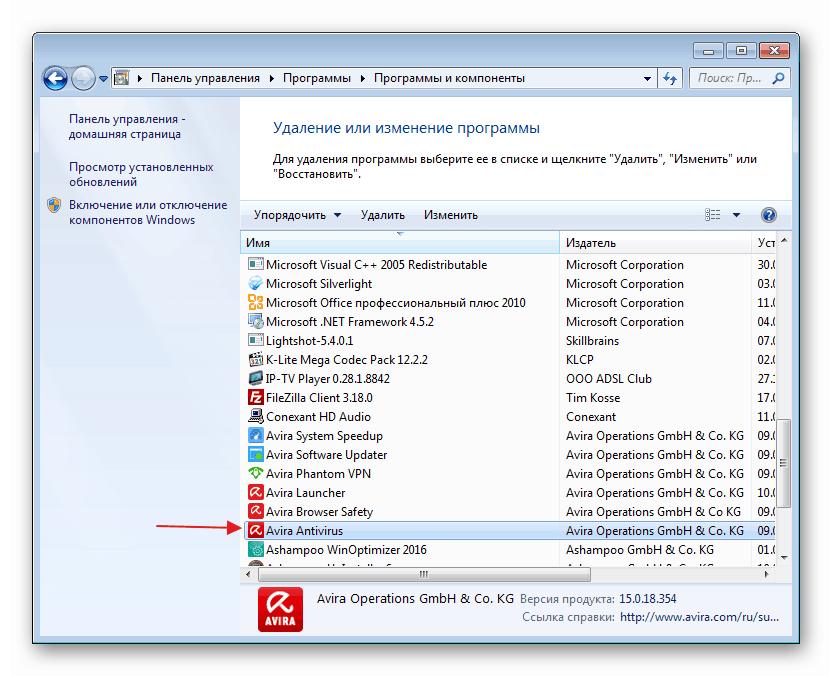
Прочитајте још: Како прекинути везу , уклони антивирус
Разлог 2: Услуге
Неуспјех у системским услугама које су директно или индиректно одговорне за нормалан ток поступка надоградње могу данас проузроковати проверјену грешку. У наставку их наводимо и упутства за решавање проблема.
- Прво морате доћи до снап-а за управљање услугама. Да бисте то учинили, кликните на дугме „Старт“ , у поље за претрагу унесите реч „Услуге“ без наводника и идите на одговарајућу ставку (назначену на слици испод).
![Прелаз на управљање системским сервисима из менија Старт у систему Виндовс 7]()
- Отвориће се прозор конзоле у коме ћемо изводити све радње.
![Прозор на конзоли у додатку за услуге у систему Виндовс 7]()
Услуге којима је потребна пажња:
- Виндовс Упдате . На листи налазимо услугу и двокликните на име.
![Идите да конфигуришете подешавања система Ажурирање услуге у систему Виндовс 7]()
У прозору својстава проверавамо врсту лансирања. Овај параметар не сме бити постављен на Онемогућено . Ако то није тако, на падајућој листи одаберите ставку "Аутоматски (одложен почетак)" или "Ручно" и кликните на "Примени" , а затим покрените услугу.
![Конфигурисање опција покретања и покретања за услугу Систем Центер Упдате у Виндовс 7]()
Ако је са типом покретања све у реду, само затворите прозор својстава и поново покрените услугу кликом на везу приказану на слици.
![Поновно покретање сервисне услуге Упдате Сервице у систему Виндовс 7]()
- БИТС Бацкгроунд Интелигентна услуга преноса . За то вам је потребно подесити исте параметре или поново покренути.
- „Услуге криптографије . “ Понашамо се по аналогији са претходним сервисима.
Након што су сви поступци завршени, можете покушати надоградити. Ако се грешка и даље појављује, проверите подешавања и поново покрените рачунар.
Разлог 3: Оштећења складиштења
Ако онемогућавање антивируса и конфигурирање услуга не помогну да се ослободите грешке 0к80070490, то значи да је систем оштетио потребне датотеке у компонентном складишту. У овом одељку ћемо покушати да их вратимо. Постоје три начина да се то постигне.
1. метод: Обнављање система
Пре свега, морате да покушате да извршите стандардни поступак повратног примена помоћу уграђеног услужног програма. Опција ће радити под условом да је на системском диску омогућена заштита и да су тачке за опоравак аутоматски или ручно створене. У доњем чланку постоје и други начини који се такође могу применити у овој ситуацији.
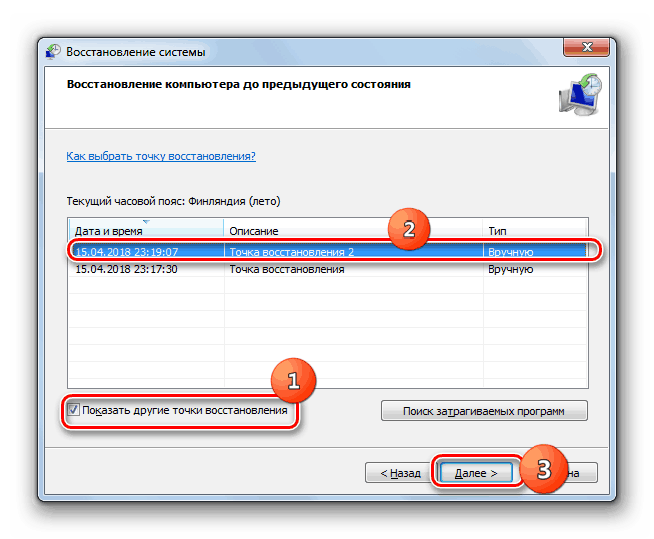
Више детаља: Обнављање система у систему Виндовс 7
2. метод: враћање системских датотека
Постоје два алата у Виндовс-у који вам омогућавају да опоравите оштећене системске датотеке и компоненте. Важно је знати да њихова употреба може проузроковати фаталне грешке у систему, што ће довести до губитка података, па пре него што започнете операцију, сачувајте важне информације на сигурном месту - на другом диску или изменљивом медијуму. Сва упутства ћете пронаћи на доњим везама.
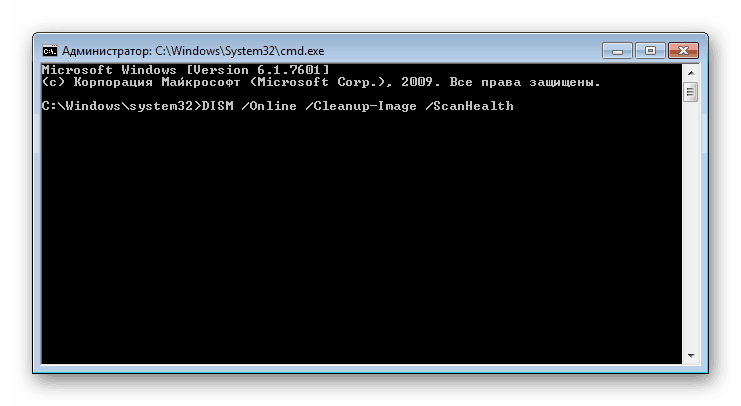
Више детаља:
Опоравак системских датотека у систему Виндовс 7
Опоравак оштећених компоненти у оперативном систему Виндовс 7 помоћу ДИСМ-а
Трећи метод: поново инсталирајте надоградњом
Ова операција вам омогућава да ажурирате систем помоћу инсталационог (боот) медија са Виндовс 7 дистрибуцијом директно са радне површине. У исто време, такође ће бити обновљена или боље речено инсталирана нова компонента. Процедура укључује чување корисничких датотека, програма и поставки, али требали бисте бити сигурни и сачувати податке на диску треће стране.
Пре покретања ажурирања требало би да ослободите простор на системском диску што је више могуће, јер ће инсталатеру требати додатни простор. Поред тога, рачунар мора бити повезан на Интернет. Још једна поента: ако постојећи систем није лиценциран или је неки од „склопова“ уобичајених у мрежи, можете добити грешку у једној од фаза и, као резултат, нерадни систем. То се углавном односи на већ активиране дистрибуције. У овом случају, морат ћете у потпуности поново инсталирати "Виндовс".
Више детаља: Како очистити чврсти диск од смећа у систему Виндовс 7
- На рачунар повезујемо диск или УСБ флеш диск из Виндовс-а. Имајте на уму да дистрибуција мора нужно бити иста верзија и дубина бита као и инсталирани систем.
Више детаља:
Креирање покретачког УСБ флеш уређаја са системом Виндовс 7
Како знати капацитет система 32 или 64 у систему Виндовс 7
Како сазнати своју верзију оперативног система Виндовс 7Искуство показује да можете користити слику диска монтирану Даемон алати или неки други сличан софтвер, али боље је да не ризикујете и да ипак направите физички медиј.
- Отворите диск у директоријуму „Рачунар“ и покрените датотеку сетуп.еке .
![Покрените инсталацијски систем Виндовс 7 са радне површине]()
- Кликните на „Инсталл“.
![Покретање поступка поновне инсталације системском исправком у систему Виндовс 7]()
- Бирамо горњу опцију - интернетску везу за примање важних ажурирања (рачунар мора бити повезан на мрежу).
![Интернет веза ради исправки приликом поновне инсталације Виндовс 7]()
- Чекамо док се преузму потребне датотеке. Ако систем није дуго ажуриран, то може потрајати доста времена.
![Процес преузимања ажурирања приликом поновне инсталације Виндовс 7]()
- Након поновног покретања инсталационог програма прихватамо услове лиценцирања и кликните на Нект .
![Прихватање лиценцног уговора приликом поновне инсталације са Виндовс 7 Упграде]()
- Изаберите поступак ажурирања (горња ставка).
![Изаберите операцију ажурирања приликом поновне инсталације Виндовс 7]()
- Следећа фаза може да траје и до неколико сати, у зависности од броја програма који су инсталирани на рачунару и од степена оптерећења на датотечном систему. Само чекамо док се датотеке не распакирају и прикупе потребне информације. У овом случају ће се догодити неколико поновних покретања (ништа не дирајте).
![Процес поновне инсталације са Виндовс 7 Упграде]()
- Следи стандардни поступак уноса кључа, подешавања језика итд.
Више детаља: Како инсталирати Виндовс 7 са флеш погона
Грешка 0к80070490 приликом инсталирања Виндовс-а
Ако се догоди грешка приликом инсталирања нове копије система, то може значити само да је медиј на којем је написан дистрибутивни комплет оштећен. Овде је решење креирање новог флеш погона са Виндовс-ом. Линк до упутстава је горе.
Закључак
Грешка коју смо испитали у овом чланку једна је од најозбиљнијих јер спречава ажурирање система. То смањује сигурност и доводи до других последица у виду проблема компатибилности и бочних рушења. Рјешења која су горе описана могу се показати привременим, па у таквој ситуацији вриједи размислити о потпуном поновном инсталирању Виндовс-а, као и о томе да увијек имате при руци претходно створене сигурносне копије.